Tworzenie odnośników w HTML to jedna z podstawowych umiejętności, które warto opanować, pracując nad stronami internetowymi. Linki pozwalają użytkownikom na łatwe nawigowanie między stronami, plikami czy nawet obrazkami. Wszystko to jest możliwe dzięki prostemu tagowi , który w połączeniu z atrybutem href tworzy funkcjonalny odnośnik.
W tym poradniku dowiesz się, jak krok po kroku tworzyć linki w HTML, zarówno do stron zewnętrznych, jak i plików lokalnych. Przedstawimy również przykłady, które pomogą Ci zrozumieć, jak działa ten mechanizm i jak go wykorzystać w praktyce. Bez względu na to, czy jesteś początkującym, czy bardziej zaawansowanym użytkownikiem, te wskazówki pomogą Ci w tworzeniu czytelnych i funkcjonalnych odnośników.
Kluczowe informacje:- Do tworzenia linków w HTML używa się tagu wraz z atrybutem href, który określa docelowy adres URL lub ścieżkę.
- Linki mogą prowadzić do stron zewnętrznych, np. Link do przykładowej strony.
- Można również tworzyć odnośniki do plików lokalnych, np. Link do mojej strony.
- Linki mogą zawierać obrazki, np. .
- Tworzenie odnośników jest proste i nie wymaga zaawansowanej wiedzy programistycznej.
Jak zrobić link w HTML – podstawy dla początkujących
Tworzenie linków w HTML to jedna z najprostszych, ale kluczowych umiejętności. Wszystko opiera się na tagu , który definiuje odnośnik, oraz atrybucie href, określającym docelowy adres. Bez tych dwóch elementów link nie będzie działał poprawnie.
Przykładowo, aby stworzyć podstawowy link do strony internetowej, wystarczy użyć kodu: Przykładowy link. W ten sposób użytkownik po kliknięciu w tekst "Przykładowy link" zostanie przekierowany na podaną stronę. To właśnie dzięki tej prostej konstrukcji możesz łączyć różne strony i zasoby w sieci.
Tworzenie linków do stron zewnętrznych – krok po kroku
Linki do stron zewnętrznych są niezbędne, gdy chcesz odwołać się do innych witryn. Wystarczy podać pełny adres URL w atrybucie href, np. Przejdź do Google. Pamiętaj, aby zawsze sprawdzać, czy adres jest poprawny i zaczyna się od "https://" lub "http://".
Jednym z częstych błędów jest pominięcie cudzysłowów wokół adresu URL, co uniemożliwia działanie linku. Innym problemem może być podanie niepełnego adresu, np. bez protokołu. Aby uniknąć takich pomyłek, zawsze testuj swoje linki przed publikacją.
Linki do stron wewnętrznych – jak je poprawnie tworzyć
Linki do stron wewnętrznych działają na podobnej zasadzie, ale zamiast pełnego adresu URL używamy ścieżek względnych. Na przykład, jeśli chcesz połączyć stronę główną z podstroną, możesz użyć kodu: Przejdź do podstrony.
Ścieżki względne są szczególnie przydatne, gdy pracujesz nad lokalnymi projektami. Ważne jest jednak, aby zachować poprawną strukturę folderów i unikać błędów w nazwach plików. Dzięki temu linki będą działać bez problemu.
- Błędne ścieżki – np. podanie nieistniejącego pliku lub folderu.
- Brak cudzysłowów wokół adresu URL w atrybucie href.
- Użycie niepełnych adresów, np. bez protokołu "https://".
- Błędne nazwy plików lub rozszerzenia, np. "strona.htm" zamiast "strona.html".
Czytaj więcej: Szybka ładowarka do samochodu - która będzie najszybsza? Porównanie.
Atrybuty linków w HTML – jak je wykorzystać efektywnie
Atrybuty linków w HTML pozwalają na dostosowanie ich działania do Twoich potrzeb. Jednym z najczęściej używanych jest target, który określa, gdzie otworzy się link. Na przykład, Otwórz w nowej karcie spowoduje, że strona otworzy się w nowym oknie przeglądarki.
Inne przydatne atrybuty to title, który wyświetla podpowiedź po najechaniu na link, oraz rel, który określa relację między dokumentami. Przykładowo, Link z atrybutem rel informuje wyszukiwarki, że nie powinny śledzić tego odnośnika. Wykorzystanie tych atrybutów może znacznie poprawić funkcjonalność Twoich linków.
Linki do obrazków i plików – praktyczne zastosowania
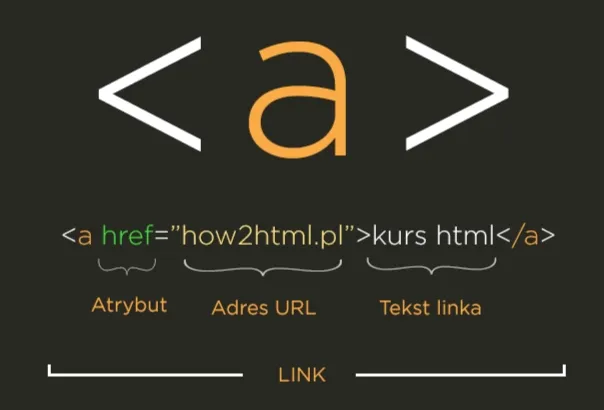
Linki w HTML mogą również prowadzić do obrazków lub plików do pobrania. Aby połączyć obrazek z linkiem, użyj kodu: . Po kliknięciu w obrazek użytkownik zostanie przekierowany do pełnowymiarowej wersji.
Jeśli chcesz udostępnić plik do pobrania, np. dokument PDF, użyj podobnej konstrukcji: Pobierz dokument. Atrybut download sprawia, że plik zostanie pobrany od razu po kliknięciu, zamiast otwierać się w przeglądarce.
Różnica między linkami względnymi i bezwzględnymi – wyjaśnienie
Linki względne i bezwzględne różnią się sposobem określania ścieżki. Linki bezwzględne zawierają pełny adres URL, np. Link bezwzględny. Są niezależne od lokalizacji pliku, w którym się znajdują.
Linki względne natomiast odnoszą się do lokalizacji pliku względem bieżącego dokumentu. Przykładowo, Link względny będzie działał tylko wtedy, gdy plik "strona.html" znajduje się w folderze "podstrona". Wybór odpowiedniego typu linku zależy od kontekstu i struktury Twojej witryny.
| Typ linku | Zalety | Wady |
| Linki bezwzględne | Działają zawsze, niezależnie od lokalizacji pliku. | Dłuższe i mniej elastyczne przy zmianach struktury strony. |
| Linki względne | Krótsze i łatwiejsze do zarządzania w lokalnych projektach. | Wymagają poprawnej struktury folderów, aby działały. |
Jak optymalizować linki w HTML dla lepszej funkcjonalności
W artykule omówiliśmy, jak efektywnie wykorzystać atrybuty linków w HTML, takie jak target, title i rel, aby poprawić ich działanie. Przykładowo, atrybut target="_blank" pozwala otwierać linki w nowych kartach, co jest szczególnie przydatne w przypadku odnośników do stron zewnętrznych. Dodatkowo, atrybut title zapewnia użytkownikom dodatkowe informacje, a rel pomaga wyszukiwarkom zrozumieć relacje między dokumentami.
Przedstawiliśmy również praktyczne zastosowania linków do obrazków i plików, pokazując, jak można je wykorzystać do udostępniania zasobów. Na przykład, użycie atrybutu download w połączeniu z linkiem do pliku PDF umożliwia natychmiastowe pobranie dokumentu. To proste, ale skuteczne rozwiązanie, które może znacznie poprawić doświadczenia użytkowników.
Omówiliśmy także różnicę między linkami względnymi i bezwzględnymi, podkreślając ich zalety i wady. Linki bezwzględne są niezależne od struktury folderów, ale mogą być mniej elastyczne, podczas gdy linki względne są krótsze i łatwiejsze w zarządzaniu, ale wymagają poprawnej organizacji plików. Wybór odpowiedniego typu linku zależy od kontekstu i potrzeb projektu.





